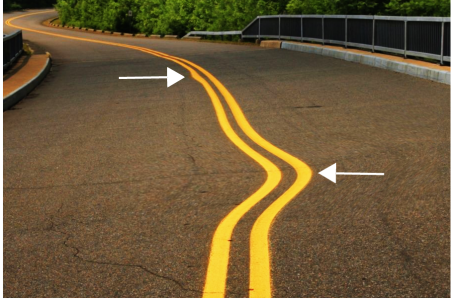
| • | イメージ領域を塗り付けるには |
液体塗り付けツールは、特定のイメージ領域を塗り付け、イメージの他の部分は変更せずにそのまま保持します。ウェット ペイントで領域をドラッグする効果に似ています。
塗り付け効果を制御するために、ペン先のサイズと適用する効果の大きさを設定できます。また、スタイラスペンの圧力を使用できます。塗り付け効果はペン先、または丸型にすることができます。
微妙な (上部)、およびより明瞭な (中間) 効果を施した塗り付けイメージ領域
| イメージ領域を塗り付けるには |
|
| 1 . | ツールボックスの液体塗り付けツール |
| 2 . | 塗り付けする領域をドラッグします。 |
|
プロパティ バーの [ペン先のサイズ] ボックスに値を入力します。
ブラシのペン先のサイズを変更するには、Shift キーを押しながらイメージ ウィンドウ内をドラッグすることもできます。ペン先の中心に向かってドラッグすると半径が減少し、ペン先の中心から遠ざかる方向にドラッグすると半径が増加します。
|
|
|
プロパティ バーの [圧力] ボックスに値を入力します。
Alt キーを押しながらイメージ ウィンドウ内をドラッグすることにより、塗り付け量も調整できます。
|
|
|
プロパティ バーの [スムーズ塗り付け] ボタン
|
|
|
プロパティ バーの [ペン先塗り付け] ボタン
|
|
|
プロパティ バーの [筆圧] ボタン
|
スムーズ塗り付けとペン先塗り付けの違いがはっきり分かるのは、[圧力] の値が高い場合のみです。
![]()
体験版、アカデミック、および OEM の各バージョンでは、利用できないコンポーネントがあります。 利用できないコンポーネントには、Corel アプリケーションや機能の一部、サードパーティ製のユーティリティ、追加コンテンツ ファイルなどがあります。
Copyright 2018 Corel Corporation. All rights reserved.